Mengubah registri sistem operasi mungkin diperlukan jika pengguna perlu mengubah parameter default dan menyesuaikannya "untuk dirinya sendiri". Dengan mengubah registri, Anda dapat menonaktifkan fungsi sistem operasi yang tidak perlu bagi pengguna, memblokir pengoperasian perangkat, mengubah pengaturan autorun, dan mengonfigurasi lebih banyak lagi. Tetapi sebelum Anda mengubah kunci registri apa pun, pertama-tama Anda harus menemukannya di antara banyak kunci lain yang ada di sistem.
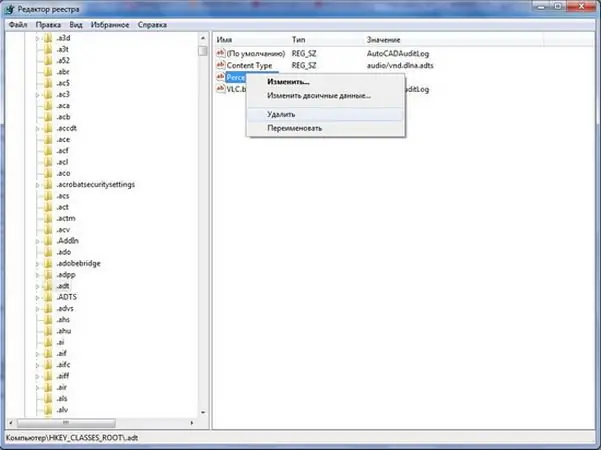
Diperlukan
- - Komputer dengan OS Windows;
- - buku referensi tentang registri Windows Klimov.
instruksi
Langkah 1
Sebelum mencari cabang registri, Anda perlu tahu persis apa yang bertanggung jawab dan, karenanya, namanya. Untuk mengetahuinya, yang terbaik adalah menggunakan literatur khusus, misalnya, referensi registri Windows Klimov, yang dapat ditemukan di Internet dan diunduh secara gratis. Di dalamnya, registri sistem dibagi menjadi beberapa kategori, ada deskripsi cabang registri, yang menjadi tanggung jawabnya, serta informasi yang sangat terperinci tentang pengeditannya. Temukan saja kategori yang Anda inginkan, dan di dalamnya - parameter yang ingin Anda ubah. Dan kemudian - cabang registri yang sesuai dengan parameter ini.
Langkah 2
Anda juga dapat menggunakan layanan pencarian langsung di registri itu sendiri. Untuk melakukan ini, klik "Mulai" dan pilih komponen "Semua Program", lalu - "Aksesori". Pilih Command Prompt di program standar. Pada prompt perintah, masukkan Regedit. Setelah memasukkan perintah, tekan Enter. Jendela "Registry Editor" akan terbuka.
Langkah 3
Di bagian atas jendela ini, klik opsi "Edit". Setelah itu, dalam daftar opsi yang muncul, pilih "Temukan". Lihat apakah semua item dicentang di jendela yang muncul. Jika ada item yang tidak dicentang, periksa. Centang juga kotak "Cari seluruh string saja". Itu terletak tepat di bawah parameter pencarian utama.
Langkah 4
Di bilah pencarian, masukkan nama cabang registri yang ingin Anda temukan. Kemudian, di sudut kanan atas jendela, klik Temukan Berikutnya. Sebuah jendela kecil akan muncul dengan nama "View Registry". Ketika kunci registri yang Anda butuhkan ditemukan, itu akan muncul di jendela Editor Registri. Untuk mengubah cabang, klik kanan padanya dan pilih parameter "Ubah", masing-masing. Setelah itu, sebuah garis akan muncul di mana Anda dapat mengedit cabang.






